在某些情況下,您可能希望在 Windows 11/10 中查找進程開始和結束時間。例如,當您嘗試對應用程序進行故障排除時,或者後台運行的進程過多時。如果您想監視其他人啟動的某個進程的時間,您可能還想知道 Windows 進程的啟動時間和時間。
雖然有幾個找出Windows進程開始時間的方法很多,知道結束時間的方法不多。我們先來了解一下 Windows 中的進程開始和結束時間是什麼。
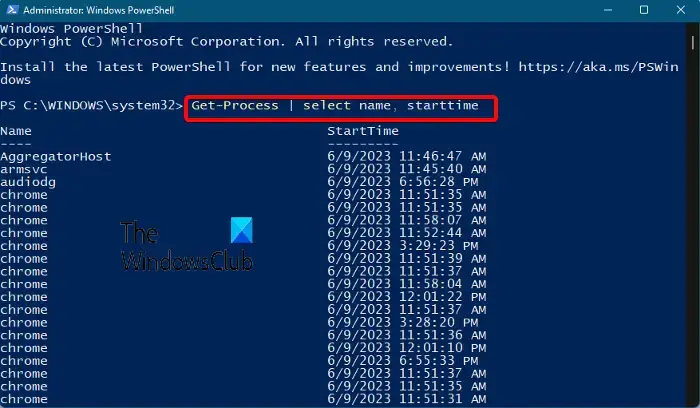
什麼是Windows 進程開始和結束時間?
某些 Windows 進程通常會在您啟動 PC 或啟動程序時隨同一些服務一起啟動。這是進程的實際開始時間。此外,您可能需要注意在空閒一段時間後自動終止的應用程序的進程結束時間。
但是,考慮到所有這些都在後台發生在幾秒鐘內,它是在此期間不可能記下開始時間。但出於某種原因,我們稍後可能需要這些數據。
如何在 Windows 11/10 中查找進程開始和結束時間?
當您在 Windows 機器上工作時,您可能想知道該進程運行了多長時間。為此,您需要找出兩件事;進程開始時間和結束時間。
使用 PowerShell 查找 Windows 進程啟動時間使用 Process Explorer 查找 Windows 進程啟動時間使用系統工具查找 Windows 進程結束時間使用免費工具查找進程開始和結束時間
1] 使用PowerShell找出Windows進程啟動時間
最快的方法之一找出 Windows 進程啟動時間是通過在管理員模式下使用 PowerShell 實用程序。 PowerShell 命令有兩個,一個幫助您找出所有進程的啟動時間,另一個幫助您找出特定進程的啟動時間。
要找出某個進程的啟動時間所有進程,打開提升的 Windows PowerShell 提示符,運行以下命令並按 Enter:
Get-Process | select name, starttime
Windows PowerShell 現在將生成並顯示進程啟動時間列表。然後,您可以查找需要開始時間的進程。
或者,要查找特定進程的開始時間,請在提升的 PowerShell 中運行以下命令,然後點擊 Enter:
Get-Process ProcessName | select Name, StartTime
因此,例如,如果您想了解Notepad 的進程啟動時間,只需將ProcessName 語法替換為Notepad:
獲取進程記事本 |選擇 Name,StartTime
PowerShell 現在將顯示記事本的開始時間,您可以記下它以供參考。
閱讀:Process Manager 可讓您測量計算機重啟,登錄時間及更多
2] 使用 Process Explorer 找出 Windows 進程啟動時間
另一種找出 Windows 11/10 進程啟動時間的方法是使用 Microsoft Sysinternals Process Explorer Tool。它是任務管理器的免費替代品,具有任務管理器不提供的高級功能。它可以完成任務管理器所做的所有工作,還可以兼作系統監視器和反惡意軟件程序。作為一個加號,它可以監視進程的啟動時間。方法如下:
從微軟官方Process Explorer工具=”https://learn.microsoft.com/en-us/sysinternals/downloads/process-explorer”target=”_blank”>下載頁面。解壓縮文件夾並將文件提取到您喜歡的位置。Double-單擊文件 (procexp) 並將其打開。接下來,單擊頂部的查看,然後單擊選擇列。現在,在Select Columns 對話框,轉到Process Performance 選項卡並選擇Start Time。按 OK。您現在應該在 Process Explorer 工具中看到一個名為 Start Time 的列。
閱讀: 任務管理器沒有響應或打開
3] 使用系統工具找出 Windows 進程的結束時間
找到 Windows 進程的結束時間可能相當棘手,因為沒有其他可用選項。
您可以使用 Microsoft Process Class 手動啟動和停止本地系統進程,這樣可以監控結束時間。也可以使用Microsoft Stopwatch Class 以準確測量經過的時間並相應地記錄
相關:如何找出 Windows 停機時間、正常運行時間和上次關機時間
4] 使用免費工具查找進程開始和結束時間
如果您對其中任何一個感到不舒服,您可以使用第三方工具,例如 ProcessTime Code Project 查找並記錄 Windows 11/10 進程的開始和結束時間。您還可以參考其分步教程,該教程指導您如何使用 WMI 命令執行此操作。
閱讀:如何使用 WMIC 查找所有正在運行的進程Windows
如何在 Windows 11 中查看正在運行的進程?
雖然 Windows 任務管理器允許您在 Windows 11 中查看正在運行的進程,但您還可以使用 命令提示 同樣。以管理員身份運行命令提示符 > 鍵入 tasklist > Enter。它將列出 Windows 11 中所有正在運行的進程。或者,您也可以運行名為 get-process 的命令,然後在提升的 Windows 中按 Enter > PowerShell 檢查正在運行的進程。
如何在 Windows 11 中找到我的 PID?
PID 或進程 ID 是分配給Windows 上運行的每個進程。 PID 可用於不同的目的;例如,在將調試器附加到進程時,通過使用其 ID 標識進程來解決問題可能很有用。話雖如此,您可以使用任務管理器、命令提示符、資源監視器和 PowerShell 在 Windows 11 中找到 PID。
